如何在谷歌浏览器中调整语言设置
时间:2025-04-07
来源:谷歌Chrome官网
详情介绍
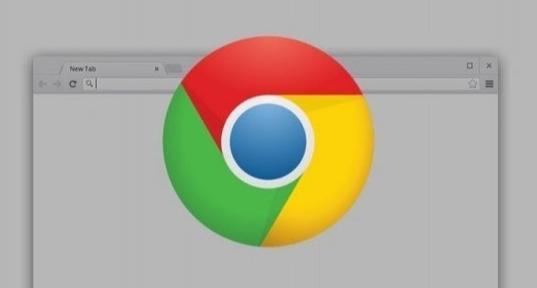
在当今数字化的时代,浏览器作为我们上网冲浪的重要工具,其语言设置的恰当与否直接影响着我们的使用体验。特别是对于经常浏览不同语言网页的用户来说,掌握如何在谷歌浏览器中调整语言设置就显得尤为重要。下面就为大家详细介绍具体的操作步骤。
首先,打开谷歌浏览器。在电脑桌面或者开始菜单中找到谷歌浏览器的图标,双击打开它,进入到浏览器的主界面。这是进行后续操作的基础步骤,确保你已经成功启动了浏览器,准备进行语言设置的调整。
接着,找到浏览器右上角的三个点状图标。这个图标通常位于浏览器窗口的右上角,它是浏览器的菜单按钮,包含了各种设置选项。将鼠标指针移动到该图标上,会弹出一个下拉菜单。
在下拉菜单中,选择“设置”选项。点击这个选项后,浏览器会跳转到一个新的页面,这里展示的是浏览器的各种常规设置和个性化选项。
在设置页面中,向下滚动鼠标滚轮,找到“语言”部分。这一部分专门用于管理和调整浏览器的语言相关设置。
进入“语言”设置区域后,你会看到当前已添加的语言列表。如果想要添加新的语言,点击“添加语言”按钮。此时会弹出一个语言选择框,里面列出了众多可供选择的语言。你可以根据自己的需求,通过滚动列表或者使用搜索框查找想要添加的语言。例如,如果你想添加中文(简体),就在列表中找到“中文(简体)”,然后点击它前面的复选框进行勾选。
选好语言后,点击“添加”按钮,所选语言就会被添加到浏览器的语言列表中。
若要调整语言的优先级顺序,以便浏览器优先以特定语言显示网页内容,可以在语言列表中,通过点击语言右侧的三个点状图标,选择“设为首要语言”选项。这样,当浏览器遇到多种语言版本的网页时,就会优先按照你设置的首要语言来显示。
此外,如果你不再需要某种语言,也可以在语言列表中找到该语言,点击它右侧的三个点状图标,选择“移除”选项,即可将其从浏览器的语言设置中删除。
完成以上操作后,谷歌浏览器的语言设置就调整完毕了。此时,当你再次浏览网页时,浏览器就会按照你新设置的语言偏好来显示内容,为你提供更加个性化、便捷的浏览体验。无论是查看国内还是国外的网页,都能更轻松地阅读和理解其中的内容。希望这篇教程能够帮助到你,让你在谷歌浏览器的使用过程中更加得心应手。
继续阅读
如何在Google Chrome中禁用扩展
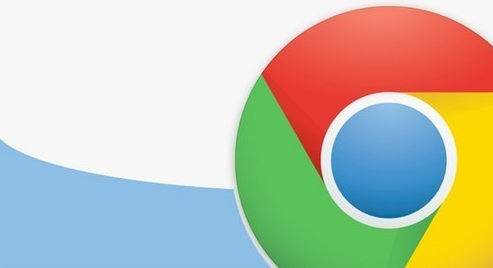 学习如何在Google Chrome中禁用扩展,帮助用户管理浏览器插件,提升浏览器的运行速度与稳定性。
学习如何在Google Chrome中禁用扩展,帮助用户管理浏览器插件,提升浏览器的运行速度与稳定性。
手机谷歌浏览器如何启用隐私浏览
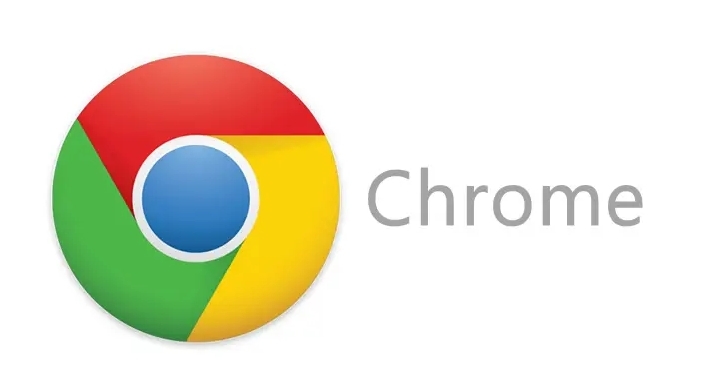 Chrome浏览器提供一些实验性功能,开发者和玩家可以启用这些功能来测试和体验新的游戏优化工具。通过Chrome设置可以轻松启用。
Chrome浏览器提供一些实验性功能,开发者和玩家可以启用这些功能来测试和体验新的游戏优化工具。通过Chrome设置可以轻松启用。
Chrome蜜蜂舞蹈语言协调智能停车场系统
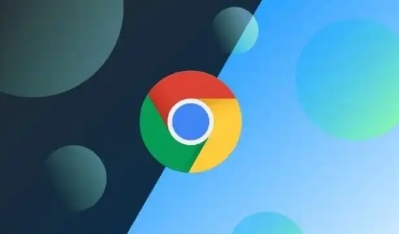 Chrome浏览器利用蜜蜂舞蹈语言协调智能停车场系统,使其运行更加高效有序。
Chrome浏览器利用蜜蜂舞蹈语言协调智能停车场系统,使其运行更加高效有序。
Chrome浏览器加强对Web字体的支持
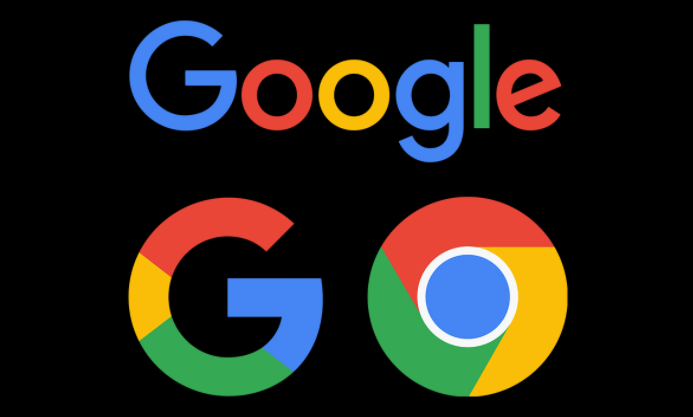 为了确保网页设计的精美,Chrome浏览器加强了对Web字体的支持。这项更新提升了字体渲染效果,确保无论用户设备如何,都能提供一致的浏览体验。
为了确保网页设计的精美,Chrome浏览器加强了对Web字体的支持。这项更新提升了字体渲染效果,确保无论用户设备如何,都能提供一致的浏览体验。
